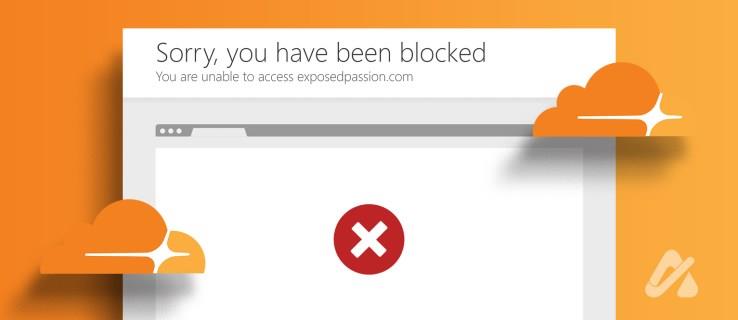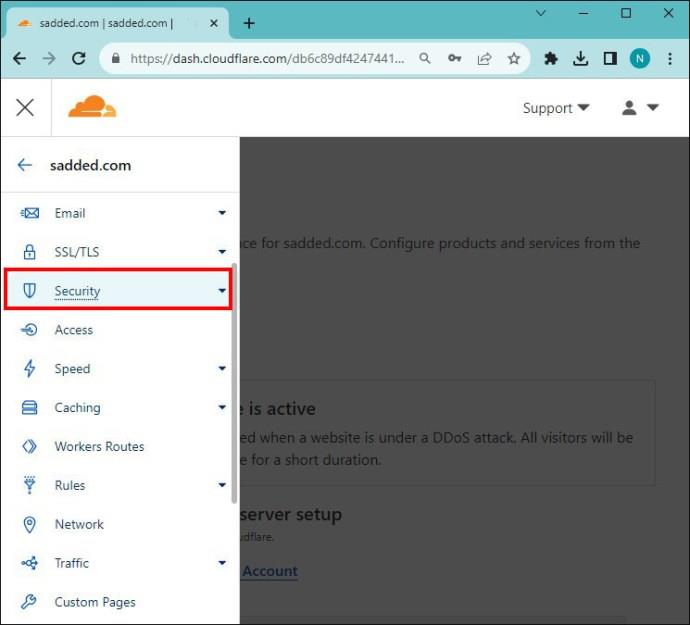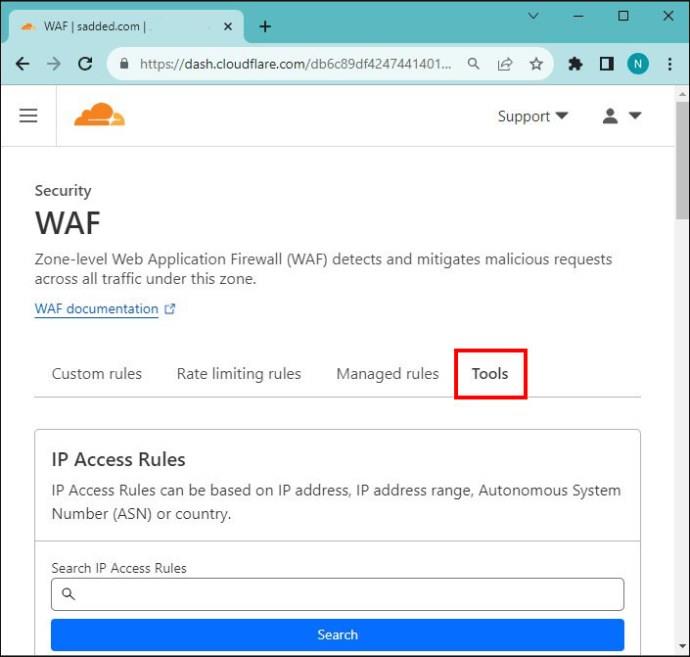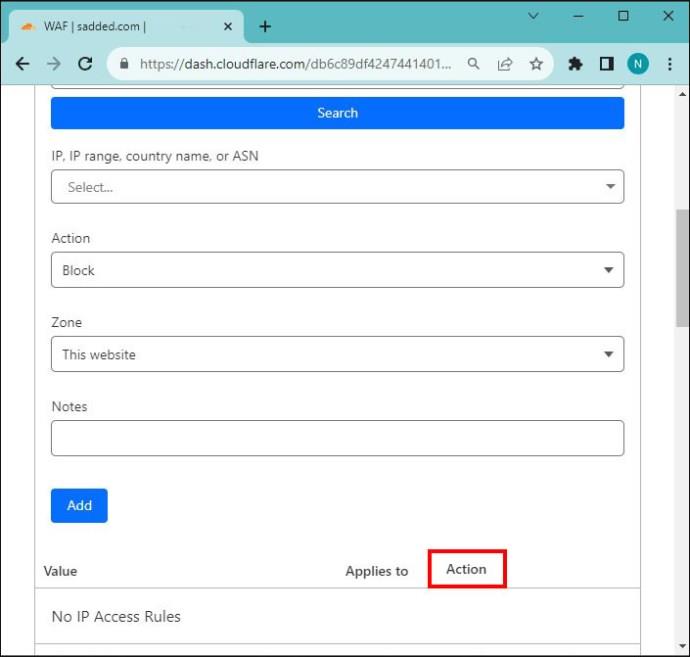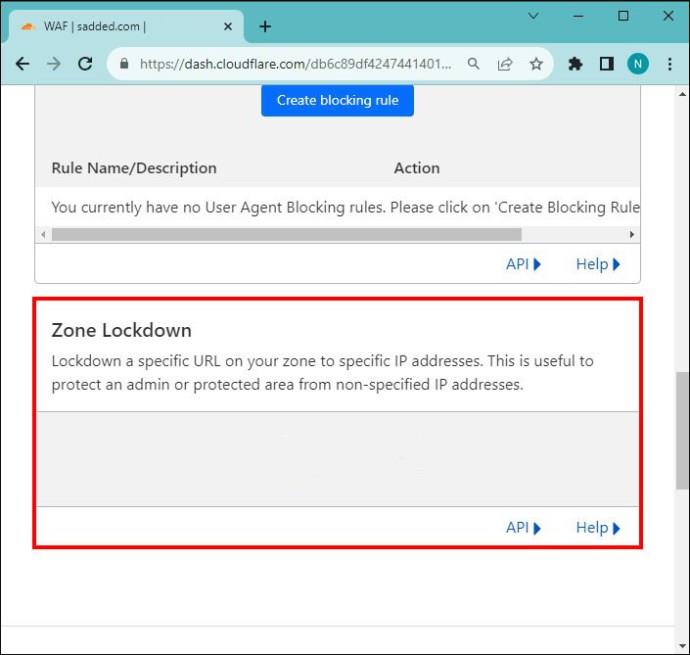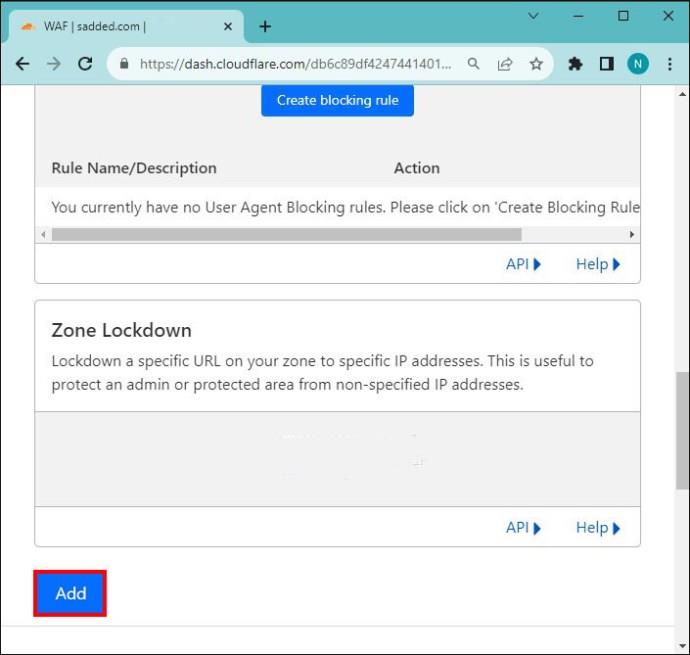Cloudflare je známá svými bezpečnostními protokoly, které pomáhají chránit webové stránky před lidmi se zlými úmysly, jako jsou spammeři, phisheři a hackeři. Webové stránky s tímto zabezpečením vás však mohou někdy nepřesně označit a zablokovat vám přístup. Pokud jste omylem zablokováni, toto vysvětlení vám pomůže s chytrými způsoby, jak vyřešit chybu Cloudflare, kterou jste byli zablokováni, se kterou se můžete setkat.
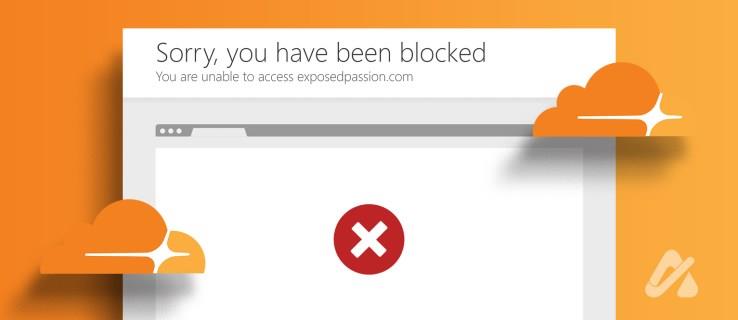
Webové stránky chráněné službou Cloudflare mohou blokovat váš přístup, pokud vás považují za potenciálně škodlivé, což nemusí být nutně pravda v každém případě. Z dlouhodobého hlediska to však může být škodlivé jak pro návštěvníky, tak pro správce webových stránek. První může trvale ztratit přístup na webovou stránku, zatímco druhý zaznamená významnou ztrátu provozu, což se promítne do nenahraditelných ztrát.
Naštěstí můžete obnovit přístup k webům zabezpečeným Cloudflare vyladěním konkrétních webových parametrů jako návštěvník. To zahrnuje změnu vaší IP adresy, deaktivaci automatizace webových stránek a vypnutí aktivních VPN profilů a proxy kanálů.
Než začnete, zkontrolujte, zda problém existuje na konkrétní stránce nebo celém webu, a ověřte jej pomocí jiného webového prohlížeče. Pokud přetrvává, vymažte soubory cookie a mezipaměť prohlížeče a ujistěte se, že váš systém má správné datum a čas, abyste předešli konfliktům na straně serveru.
1. Změňte svou IP adresu
Většina ISP vydává stejnou IP adresu více zákazníkům. To může způsobit problémy s přístupem na web chráněný Cloudflare, pokud blokuje sdílenou skupinu IP. Změna vaší IP adresy je nejjednodušší způsob, jak obejít problém Cloudflare „Byli jste zablokováni“. To je něco, co váš ISP bude schopen udělat.
Případně, pokud používáte statickou IP adresu, kontaktujte svého ISP a požádejte o změnu.
2. Přestaňte dělat příliš mnoho požadavků
Pokud na svém počítači používáte software, rozšíření nebo robota pro přístup k chráněné webové stránce, Cloudflare vás zablokuje kvůli rychlému odesílání příliš mnoha požadavků. Cloudflare to dělá, aby šetřil zdroje webu a zachránil je před potenciálním útokem DDoS. Po zablokování budete muset určitou dobu počkat, než znovu získáte přístup k vaší IP adrese.
Abyste tomu zabránili, vypněte veškerou automatizaci webových stránek ve vašem systému a deaktivujte nainstalovaná rozšíření v prohlížeči. Aplikace můžete v systému Windows odinstalovat v části Nastavení > Aplikace > Nainstalované aplikace .
Zakažte rozšíření v prohlížeči Google Chrome nebo ve vašem preferovaném prohlížeči. Případně můžete přejít do inkognito ve svém prohlížeči a přistupovat na web chráněný Cloudflare, protože tento režim ve výchozím nastavení deaktivuje nainstalovaná rozšíření.
3. Zakažte VPN nebo proxy
Když přistupujete na web pomocí VPN nebo proxy, jeho server řídí vaši IP adresu. Nyní, pokud Cloudflare zakáže vaši adresu nebo server, nebudete moci otevřít chráněný web, pokud nezměníte svou IP adresu.
V takových situacích byste měli zakázat aktivní profil VPN nebo kanál proxy, abyste obnovili přístup k webu. Případně přejděte na renomovaného poskytovatele služeb VPN, abyste zabránili nepřesnému blokování Cloudflare.
4. Kontaktujte správce webu nebo podporu Cloudflare
Když správce nebo vlastník vynucuje přísná nastavení Cloudflare, odfiltruje většinu provozu na webu. To může někdy vést k nepřesnému označování návštěvníků za potenciální spam. Pokud vám výše uvedené metody nepomohou znovu získat přístup, můžete se obrátit přímo na správce webu, aby vaši IP adresu zařadil na seznam povolených nebo zrušil omezení přístupu k webu prostřednictvím jejich řídicího panelu Cloudflare.
Pokud je kontaktujete, pomůže vám to vyřešit problém „Byli jste zablokováni“. Pokud je stížností mnoho, vzneste obavy, aby vlastník webu mohl problém sledovat a zajistit, aby byl trvale vyřešen. Pokud vám správce webu nemůže udělit přístup, může se obrátit na technický tým Cloudflare, který vám pomůže problém vyřešit.
Pokud jste vlastníkem, můžete v Cloudflare nastavit nové pravidlo přístupu IP, abyste se vyhnuli blokování legitimního příchozího provozu. Agresivním bezpečnostním opatřením Cloudflare můžete rozumně čelit nastavením pravidel whitelistu, která vedou a poskytují podporu lidem, kteří se pokoušejí o přístup k vašemu webu.
- Otevřete svůj řídicí panel Cloudflare a vyberte svůj účet a doménu .
- Stiskněte Zabezpečení na levém postranním panelu.
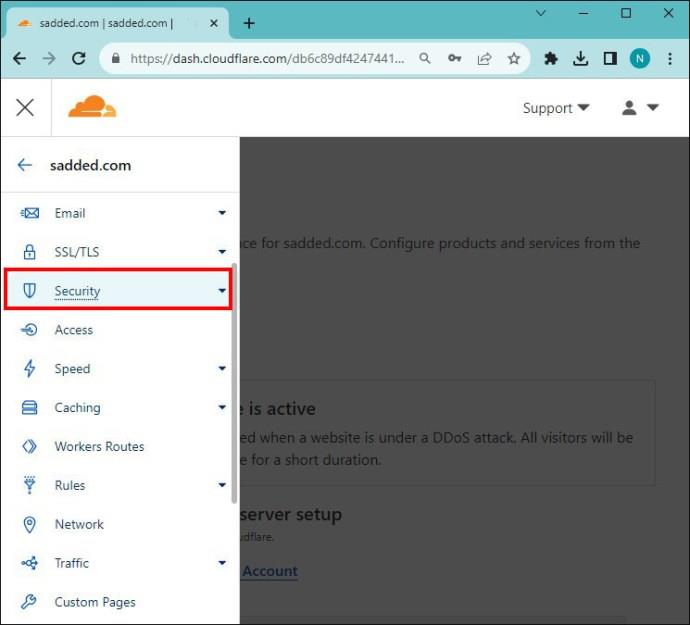
- Rozbalte WAF (Web Application Firewall) v části Zabezpečení.
- Rozbalte sekci Nástroje .
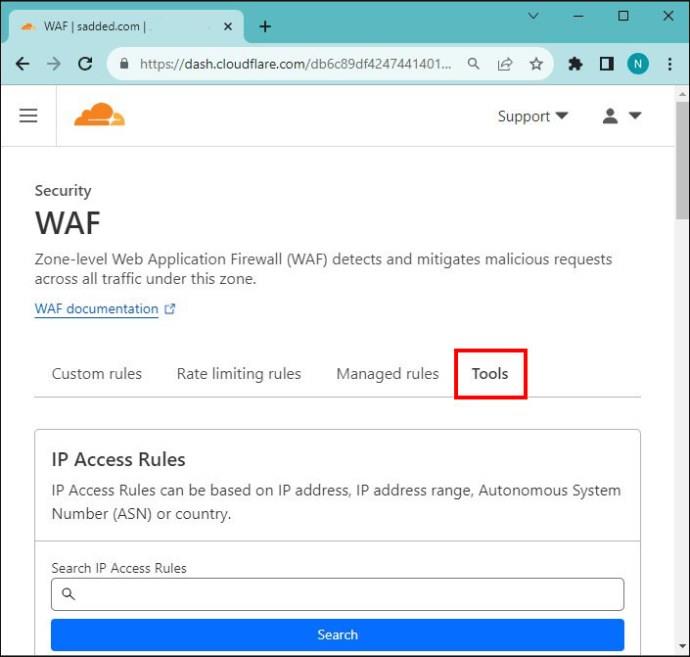
- Zadejte správnou hodnotu pro parametry IP a vyberte možnost Akce .
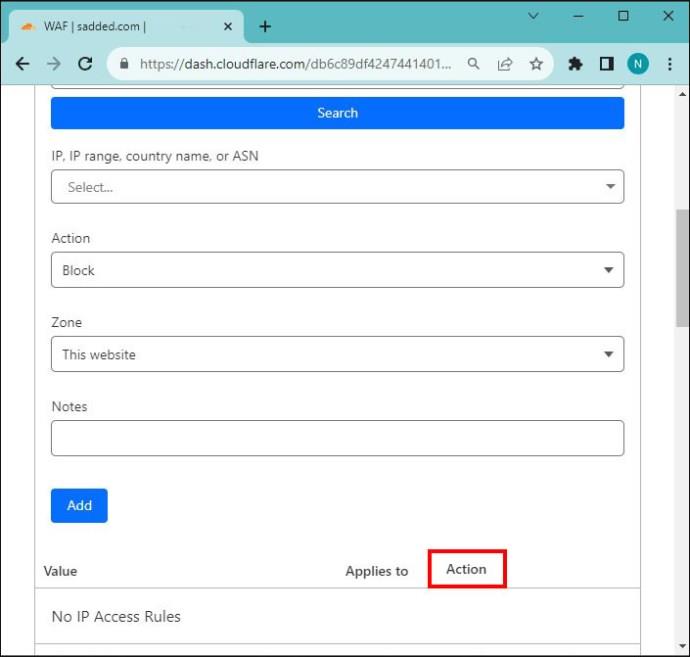
- Vyberte pravidla, která chcete na svůj web použít, a zadejte web v části Uzamčení zóny .
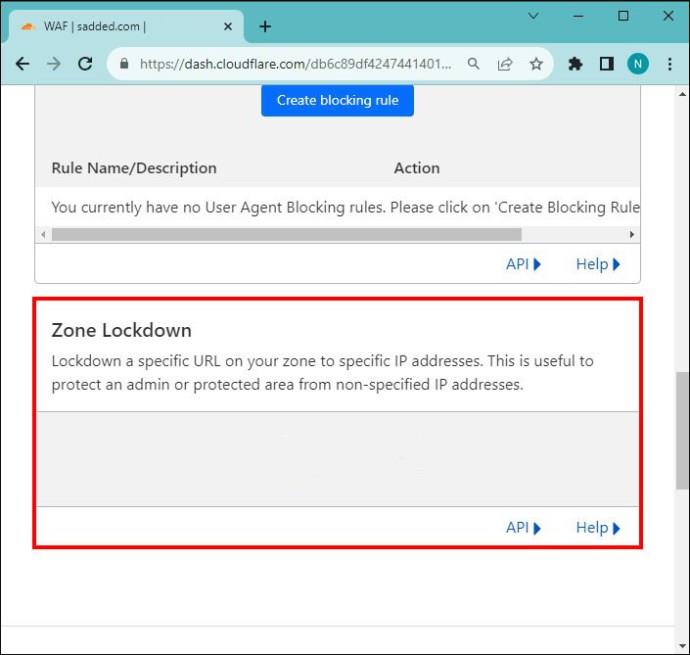
- Nakonec klikněte na Přidat pro uložení změn.
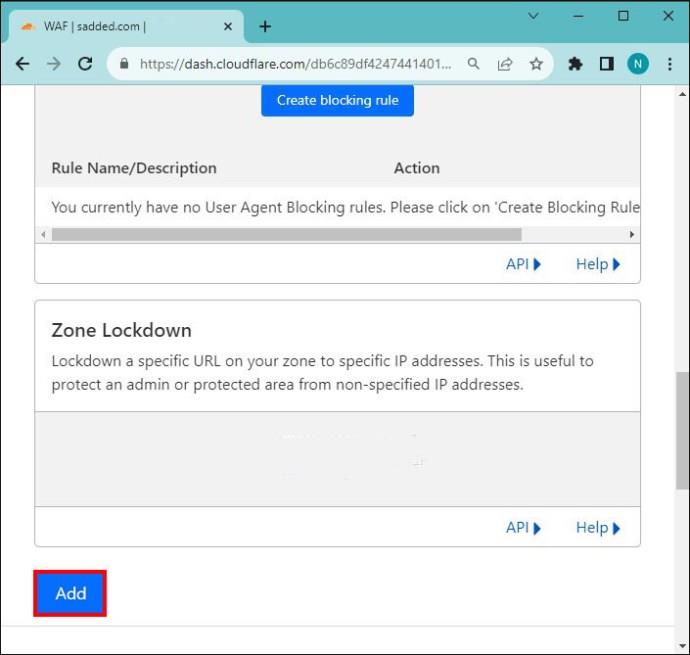
Užijte si bezproblémový zážitek z cloudflare
Cílem přísných bezpečnostních opatření Cloudflare je poskytnout vlastníkům a návštěvníkům webových stránek bezpečné procházení. Jeho nepřesné blokování vám však může někdy lézt na nervy a narušit tak zážitek z prohlížení. Problém však můžete rychle vyřešit pomocí výše uvedených metod a učinit situaci méně stresující.
Nejčastější dotazy
Jak dlouho trvá blok Cloudflare?
Trvání blokování zcela závisí na konfiguraci Cloudflare pro zabezpečení webu. Dočasné zablokování IP by se mělo automaticky zrušit po několika minutách, zatímco trvalé zablokování zablokuje vaši IP adresu navždy, pokud do něj administrátor nezasáhne a nezruší.
Můžete urychlit dobu čekání na Cloudflare?
Zajistěte vypnutí všech automatizovaných webových nástrojů a deaktivaci rozšíření prohlížeče, abyste urychlili dobu čekání na Cloudflare. Pokud načítání trvá věčnost, vymažte mezipaměť nebo zkuste jiný webový prohlížeč.